- „®„Р„©„Щ
- „Ю„©„Ч„І„Щ„Э
- „°„®„Т„Ь „Ы„Ь„Щ„Э
- „Ю„У„®„Щ„Ы„Щ„Э
- „§„Щ„Щ„°„С„Х„І
- „§„Щ„Щ„§„Ь
- „Р„Щ„С„Щ„Щ
- „°„І„Щ„Щ„§
„Ф„Ю„У„®„Щ„Ъ „Ь„Р„†„Ш„Щ„Х„Щ„®„Х„°-Nod32
„Ы„™„С „Р„™ „Ф„Ю„У„®„Щ„Ъ:„Ч„®„Ю„Х„Я.
„Ґ„Х„У„Ы„Я „С 30.12.07
„Ґ„У„Ы„Х„Я „Р„Ч„®„Х„Я „С-15.06.10
„Ю„У„®„Щ„Ъ „Ф„™„І„†„Ф „Ь-Nod32 „Ь„С„Х„Ч„®„Щ„Э „фЄ§„©„®„Х„™ Advanced
„Р„§„©„®„Х„™ „Ц„Х, „Ф„Щ„Р „Р„§„©„®„Х„™ „Ь„Ю„™„І„У„Ю„Щ„Э „Х\„Р„Х „Ь„Ю„Щ „©„Ю„Ґ„Х„†„Щ„Щ„Я „С„Ф„Т„У„®„Х„™ „ՄфЄ§„©„®„Х„Щ„Х„™ „Ю„™„І„У„Ю„Х„™ „Ь„Ф„™„І„†„Ф „Х„Ь„™„Х„Ы„†„Ф.
„Ф„Х„®„Щ„У„Х „Р„™ „Ф„І„Х„С„• „Ю„Р„™„® „Ф„Ч„С„®„Ф Eset „Ь„†„Щ„°„Щ„Х„Я „Ь- 30 „Щ„Х„Э „Р„Э „™„Ф„Щ„Х „Ю„®„Х„¶„Щ„Э-„І„†„Х „Р„Х„™„Ф „фЄބ¶„Ґ„Х„™ „Ф„Р„™„® „Х\„Р„Х „Ч„†„Х„™ „Ф„Ю„Ч„©„С„Щ„Э „Ф„І„®„Х„С„Ф „Ь„С„Щ„™„Ы„Э.
„Ь„Ч„¶„Х „Ґ„Ь „І„Х„С„• „Ф„Ф„™„І„†„Ф „Х„Ґ„Ь Extract
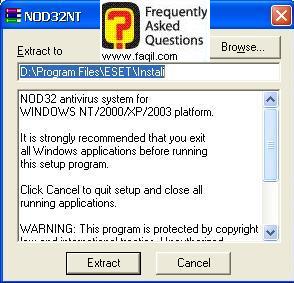
„Щ„Х„§„Щ„Ґ „Ь„Ы„Э „Ч„Ь„Х„Я „Х„С„Х „Ю„Х„У„Щ„Ґ „Ь„Ы„Э „©„Ф„™„Х„Ы„†„Ф „Ь„†„Щ„°„Щ„Х„Я „Ґ„У 30 „Щ„Х„Э, „Р„Ь„Р „Р„Э „Ы„Я „Щ„Ф„Щ„Ф „Ь„Ы„Э „®„Щ„©„Щ„Х„Я „Ґ„У „Р„Ц, „Ь„Ч„¶„Х „Ґ„Ь Next („Ф„С„Р).
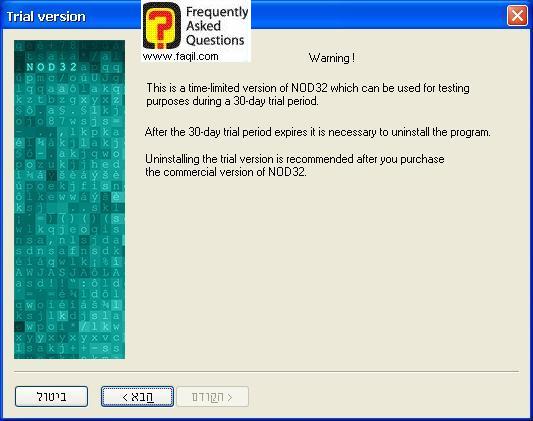
„С„Ч„®„Х „фЄ§„©„®„Х„™ „Ф„©„†„Щ„Щ„Ф :"advanced".
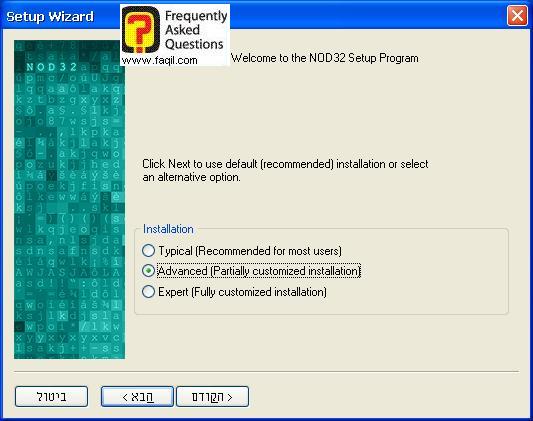
„І„®„Р„Х „Р„™ „™„†„Р„Щ „Ф„©„Щ„Ю„Х„© , „Х„С„Ю„Щ„У„Ф „Х„Р„™„Э „Ю„°„Ы„Щ„Ю„Щ„Э „Ь„™„†„Р„Щ„Э „Р„Ь„Х „Ь„Ч„¶„Х „С„Ґ„Щ„Т„Х„Ь
„С-I Accept „ՄԄфР(Next) .
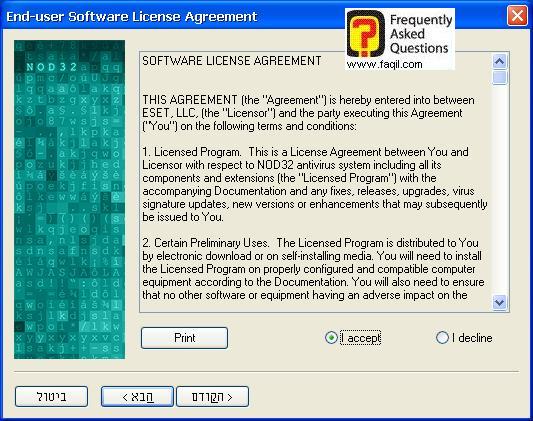
„С„Ч„®„Х „Р„™ „Ю„Щ„І„Х„Э „Ф„Щ„Ґ„У „Ф„Ю„™„Р„Щ„Э „Ь„Ф„™„І„†„Ф „Х„Ь„Ч„¶„Х „Ґ„Ь „ԄфР(Next)
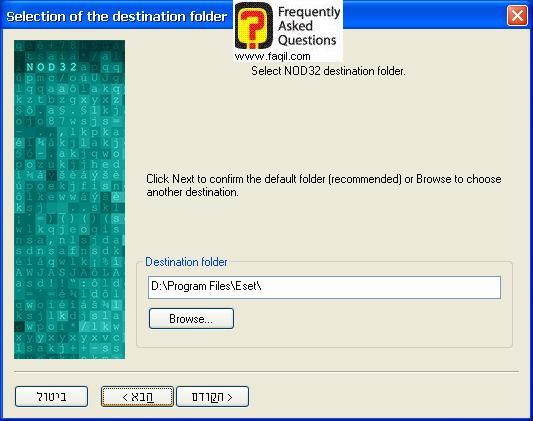
„°„Ю„†„Х V „Ґ„Ь Activate silent mode „Ґ„Ь „Ю„†„™ „Ь„Ф„§„Ґ„Щ„Ь „Ю„¶„С „©„І„Ш, „©„С„Х „®„І „Ф„Х„У„Ґ„Х„™ „Х„Ф„™„®„Р„Х„™ „Ч„©„Х„С„Х„™ „Щ„Х„¶„Т„Х „Ь„Ю„©„™„Ю„©
„°„Ю„†„Х V „Ґ„Ь Protect configuration settings with a password „Ґ„Ь „Ю„†„™ „Ь„Ф„Т„У„Щ„® „°„Щ„°„Ю„Р „Ь„Ф„Т„У„®„Х„™ „Ф„™„Х„Ы„†„Ф-„Ы„Ъ „©„Р„£ „Р„Ч„У „Ь„Р „Щ„Х„Ы„Ь „Ь„©„†„Х„™ „С„Ь„Щ „Щ„У„Щ„Ґ„™ „Ф„°„Щ„°„Ю„Р.
„Ь„Ч„¶„Х „Ґ„Ь „ԄфР(Next)
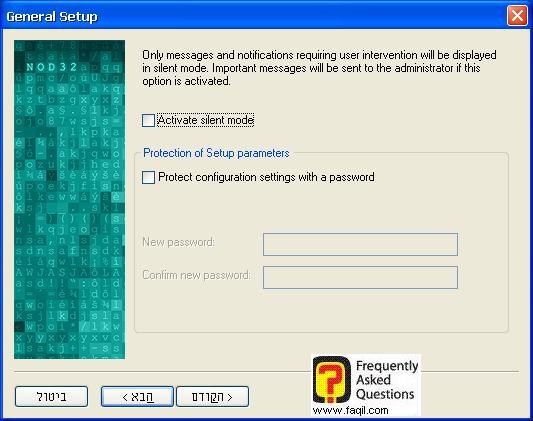
„Р„Э „Ф„Ю„Х„У„Э „©„Ь„Ы„Э „Р„Щ„†„Х „Ц„І„Х„І „Ь„Ч„Щ„Щ„Т „Х\„Р„Х „Р„™„Э „Ь„Р „Щ„Х„У„Ґ„Щ„Э „Р„Щ„Ц„Ф „©„®„™ „Х„Ю„Ґ„Х„†„Щ„Щ„†„Щ„Э „Ь„Ф„©„™„Ю„© „С„Ю„Ф „©„Ю„©„™„Ю„© „фЄل†„Ш„®„†„Ш „Р„І„°„§„Ь„Х„®„® „°„Ю„†„Х V „С„®„Щ„С„Х„Ґ „Ф2 „Х„Ь„Ч„¶„Х „Ґ„Ь „ԄфР(Next).
„С„Ю„Щ„У„Ф „Х„Р„™„Э „®„Х„¶„Щ„Э „Ь„Ф„Т„У„Щ„® „©„®„™ „°„Ю„†„Х V „С„®„Щ„С„Х„Ґ „Ф 4 „Х„Ь„Ч„¶„Х „Ґ„Ь „ԄфР(Next).
„Щ„Х„§„Щ„Ґ „Ю„°„Ъ „Ф„Т„У„®„™ „Ф„©„®„™ „Ф„С„Р:
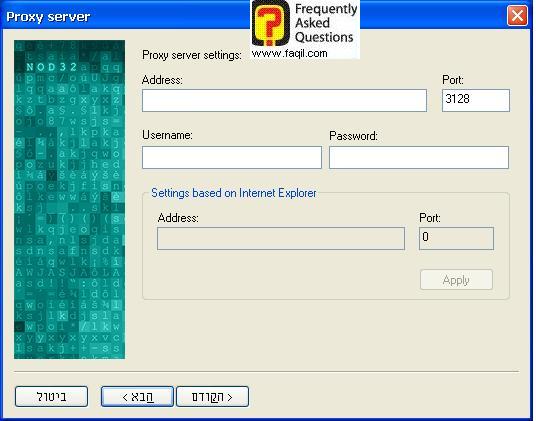
„Ф„Т„У„Щ„®„Х „Р„Х„™„Х
„С„Ю„Щ„У„Ф „Х„Р„™„Э „®„Х„¶„Щ„Э „©„Щ„Х„Т„У„® „Ь„§„Щ „Ч„Щ„Щ„Т„Я „°„Ю„†„Х V „С„®„Щ„С„Х„Ґ „Ф 1 -„Ь„С„Ґ„Ь„Щ „Ч„Щ„Щ„Т„Я „©„Ю„Х„Т„У„® „Ь„§„Ґ„Х„Ь „Р„Х„Ш' „Ґ„Э „Ф„§„Ґ„Ь„™ „Р„Щ„†„Ш„®„†„Ш „Р„І„°„§„Ь„Х„®„®, „Х„Ф„Т„У„Щ„®„Х „Р„Х„™„Х, „Х„Ь„Ч„¶„Х „Ґ„Ь „ԄфР(Next)
„С„Ю„Щ„У„Ф „Х„Р„™„Э „Ь„Р „Щ„Х„У„Ґ„Щ„Э „Ь„Ф„Т„У„Щ„® „©„®„™ „°„Ю„†„Х V „С„®„Щ„С„Х„Ґ „Ф 3, „Х„Ь„Ч„¶„Х „Ґ„Ь „ԄфР(Next).
„Р„†„Ч„†„Х „°„Ю„†„Х V „С„®„Щ„С„Х„Ґ „Ф- 2, „Х„Ь„Ч„¶„†„Х „Ґ„Ь „ԄфР(Next).
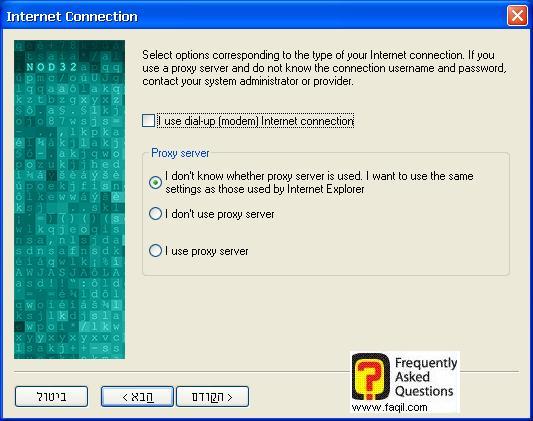
**„Ю„°„Ъ „Ц„Ф „Щ„§„™„Ч „С„®„Щ„С„Х„Ґ„Щ„Э 2,3, 1 „Ю„Щ„У, „Х„Р„Щ„Ь„Х „С„®„Щ„С„Х„Ґ 4 „Ь„Р„Ч„® „Ф„Ф„Т„У„®„Ф**
„°„Ю„†„Х V „С„®„Щ„С„Х„Ґ, „Ґ„Ь „Ю„†„™ „©„Щ„©„Х„Э „†„Т„У „Ю„Ц„Щ„І„Щ„Э „†„Х„°„§„Щ„Э „Щ„™„®„Щ„Ґ „Х„Щ„Ю„Ч„Х„І „фЄ†„Ш„Щ„Х„Щ„®„Х„° „С„Ю„Щ„У„Ф „Х„Щ„Р„™„®:
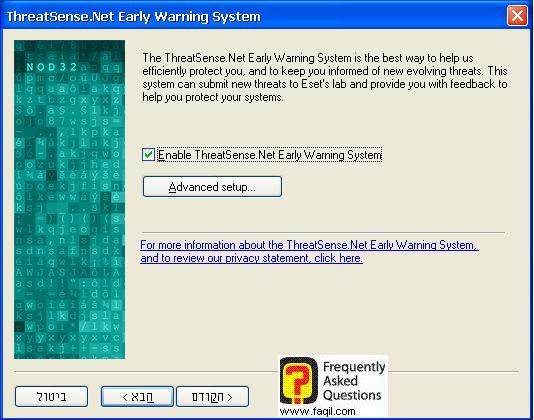
„Р„Э „™„Ь„Ч„¶„Х „Ґ„Ь „Р„§„©„®„Х„Щ„Х„™ „Ю„™„І„У„Ю„Х„™ „Щ„Х„§„Щ„Ґ „С„§„†„Щ„Ы„Э „Р„§„©„®„Х„Щ„Х„™, „Р„Э „™„®„¶„Х „™„Х„Ы„Ь„Х „Ь„Ф„Х„°„Щ„£ „Р„™ „Ф„Ю„Щ„Щ„Ь „©„Ь„Ы„Э „Ь„¶„Х„®„Ъ „©„Ь„Щ„Ч„™ „Ю„Щ„Щ„Ь „Ф„™„®„Ґ„Ф „Ґ„Ь „Ю„Ц„Щ„І„Щ„Э „Ю„°„Х„Ы„†„Щ„Э
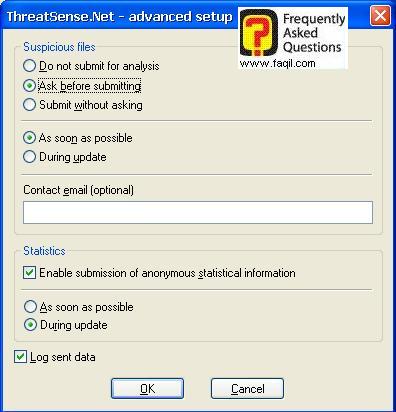
„Щ„Х„§„Щ„Ґ „С„§„†„Щ„Ы„Э „Ю„°„Ъ „Ф„Ґ„Щ„У„Ы„Х„†„Щ„Э.
„°„Ю„†„Х V „С„®„Щ„С„Х„Ґ „Ґ„Ь „Ю„†„™ „©„Ф„Р„†„Ш„Щ„Х„Щ„®„Х„° „Щ„™„Ґ„У„Ы„Я „Р„Х„Ш'.
„©„†„Х „Р„™ „Ф-change „С„Ю„Щ„У„Ф „Х„Ф„Т„У„®„Х„™ „Ф„С„®„Щ„®„Х„™ „Ю„Ч„У„Ь „Ь„Ґ„Щ„У„Ы„Х„†„Щ„Э „Ь„Р „Ю„™„Р„Щ„Ю„Х„™ „Ь„Ы„Э, , „Щ„§„™„Ч „Ь„Ы„Э „Х„™„Х„Ы„Ь„Х „Ь„©„†„Х„™ „С„Х.
„Ь„Ч„¶„Х „Ґ„Ь Next („Ф„С„Р)
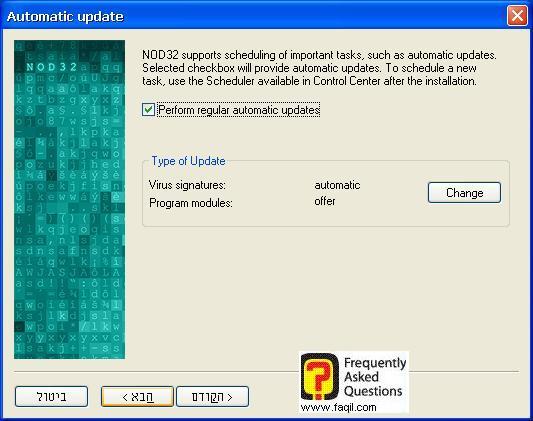
„Щ„© „Ь„Ф„Т„У„Щ„® „Р„™ „Ф„Ю„Х„†„Щ„Ш„Х„® „©„Ь „Ф„Р„†„Ш„Щ„Х„Щ„®„Х„°-„Ф„Р„Э „Щ„§„Ґ„Ь „С„®„І„Ґ „Ы„Ь „Ф„Ц„Ю„Я, „С„Ю„Щ„У„Ф „Х„Ы„Я „°„Ю„†„Х V „С„®„Щ„С„Х„Ґ „Х„Ь„Ч„¶„Х „ԄфР(Next).
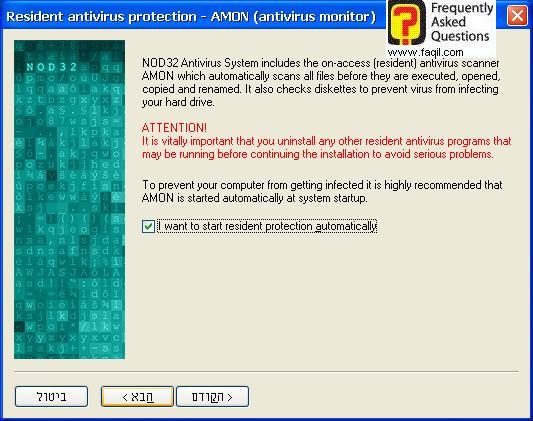
„Щ„§„™„Ч „Ю„°„Ъ „Ф-demand
„°„Ю„†„Х V „С„®„Щ„С„Х„Ґ „Р„Э „Р„™„Э „Ю„Ґ„Х„†„Щ„Щ„†„Щ„Э „©„Щ„Ф„Щ„Ф „Р„Щ„Щ„І„Х„Я „Ґ„Ь „©„Х„Ь„Ч„Я „Ф„Ґ„С„Х„У„Ф
„°„Ю„†„Х V „С„®„Щ„С„Х„Ґ („Ф„©„†„Щ) „Р„Э „Р„™„Э „Ю„Ґ„Х„†„Щ„Щ„†„Щ„Э „©„С„І„Ь„Щ„І „Щ„Ю„†„Щ „С„Ґ„Ы„С„® „Щ„Х„§„Щ„Ґ „Р„§„©„®„Х„™ „°„®„Щ„І„Ф „©„Ь „Ф„Р„†„Ш„Щ„Х„Щ„®„Х„°.
„Ь„Ч„¶„Х „Ґ„Ь Next („Ф„С„Р)
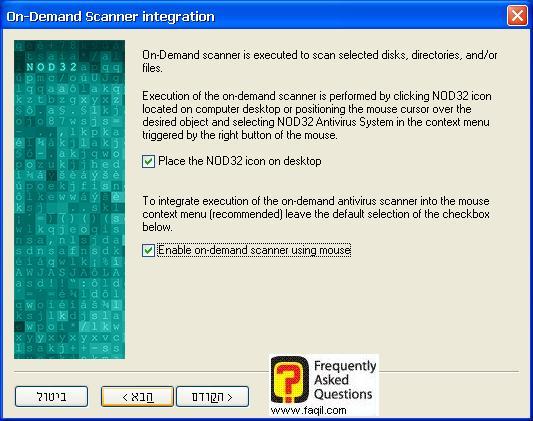
„Щ„§„™„Ч „С„§„†„Щ„Ы„Э „Ю„°„Ъ „Ф„Ф„™„І„†„Ф „©„Ь „Ф-Dmon.
„°„Ю„†„Х V „С„®„Щ„С„Х„Ґ „Р„Э „Р„™„Э „Ю„Ґ„Х„†„Щ„Щ„†„Щ„Э „©„Щ„§„Ґ„Ь.
„Ю„°„Ъ „Ф-Dmon „С„Х„У„І „фЄՄ§„Я „Р„Х„Ш' „Р„™ „Ы„Ь „Ю„°„Ю„Ы„Щ „Ф„Р„Х„§„Щ„° „©„Ь „Ю„Щ„І„®„Х„°„Х„§„Ш „Ф„І„Щ„Щ„Ю„Щ„Э „С„У„Щ„°„І „Ф„І„©„Щ„Ч „©„С„Х „Ю„Х„§„Ґ„Ь „Ф„Р„†„Ш„Щ„Х„Щ„®„Х„°.
„Ь„Ч„¶„Х „Ґ„Ь Next („Ф„С„Р)
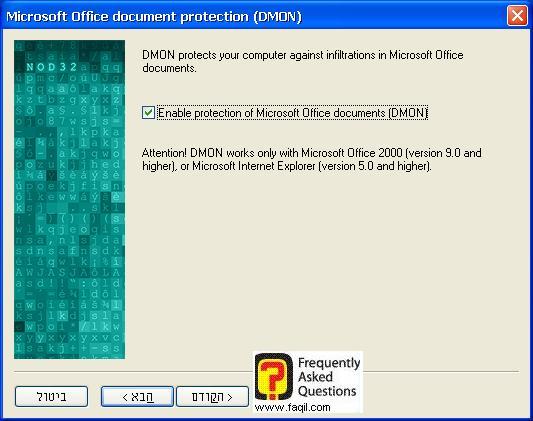
„Ю„°„Ъ „Ф-Imon „С„Х„У„І „Р„™ „Ы„Ь „Ф„У„С„®„Щ„Э „Ф„®„¶„Щ„Э „фЄل†„Ш„®„†„Ш „С„Ц„Ю„Я „Т„Ь„Щ„©„™„Ы„Э , „Х„Ю„™„®„Щ„Ґ „С„§„†„Щ „Х„Щ„®„Х„°„Щ„Э „Р„Х „Ю„Ц„Щ„І„Щ„Э.
„°„Ю„†„Х V „С„®„Щ„С„Х„Ґ „Ґ„Ь „Ю„†„™ „©„Щ„§„Ґ„Ь „Ь„Р„Ч„® „°„Щ„Х„Э „Ф„Ф„™„І„†„Ф „ՄԄфР(Next)
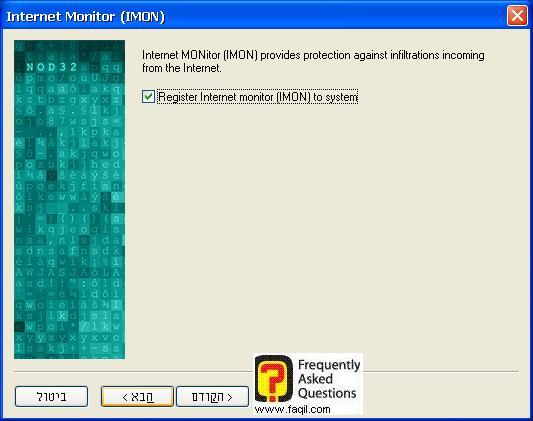
„С„Щ„Я „©„Р„® „Ф„У„С„®„Щ„Э „©„С„Х„У„І „Ф-Imon: „Р„Щ„Ю„Щ„Щ„Ь„Щ„Э.
„Ф„Т„У„Щ„®„Х „Р„Э „Р„™„Э „Ю„Ґ„Х„†„Щ„Щ„†„Щ„Э „©„Щ„С„У„Х„І „Р„™ „Ф„™„Щ„С„Ф „Р„Э „Ы„Я „°„Ю„†„Х V „С„®„Щ„С„Х„Ґ „Ф„®„Р„©„Х„Я.
„°„Ю„†„Х „Ґ„Щ„Т„Х„Ь „Ю„™„Р„Щ„Э „Ю„Ш„Ф, „Ы„Х„™„С „©„Х„®„Х„™ „Ю„Ю„Ь„Щ„• „Ґ„Ь „Ы„Ь „Ф„Р„Щ„Ю„Щ„Щ„Ь„Щ„Э „©„Щ„С„У„І„Х, „Х„Ь„Ч„¶„Х „Ґ„Ь „ԄфР(Next)
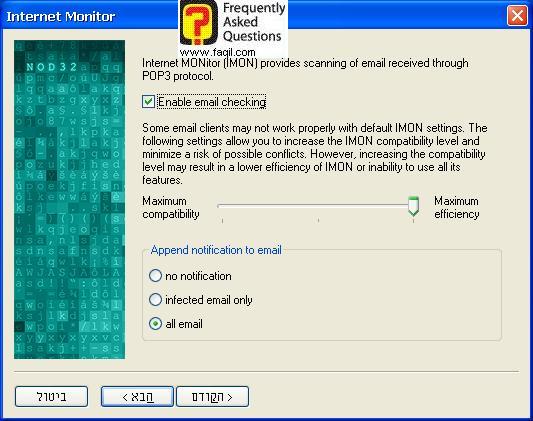
„Щ„™„® „Ґ„Ь „Ы„Я, „Ю„°„Ъ „Ф-Imon „С„Х„У„І „Р„™ „І„С„¶„Щ „Ф-Http, „°„Ю„†„Х V „С„®„Щ„С„Х„Ґ „Ф„®„Р„©„Х„Я „Х„Ь„Ч„Щ„¶„Ф „Ґ„Ь „Ф„Ґ„Щ„Т„Х„Ь „Ф„®„Р„©„Х„Я-„Ы„У„Щ „©„Щ„С„У„Х„І „Р„™ „Ю„Ф „©„Ю„Х„§„Щ„Ґ „С„™„¶„Х„Т„Ф, „ՄԄфР(Next)
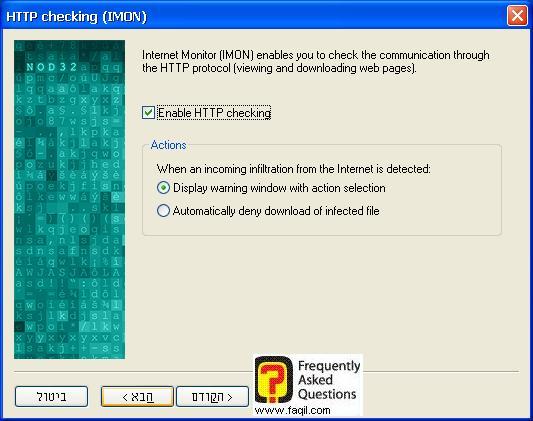
„Щ„§„™„Ч „Ь„Ы„Э „Ю„°„Ъ „Ф„Ф„™„І„†„Ф „©„Ь „Ф-Emon.
„Р„Э „Р„™„Э „Ю„Ґ„Х„†„Щ„Щ„†„Щ„Э „©„Щ„Щ„С„У„І „Ь„Ы„Э „Ч„©„С„Х„Я „Ф-pop3 or outlook „Ґ"„Щ „™„Х„Ы„†„™ „Ф„Р„†„Ш„Щ„Х„Щ„®„Х„° Nod32, „°„Ю„†„Х V „С„®„Щ„С„Х„Ґ „Ф„®„Р„©„Х„Я.
„Р„Э „Р„™„Э „Ю„Ґ„Х„†„Щ„Щ„†„Щ„Э „©„Щ„Х„§„Щ„Ґ „Ф„Х„У„Ґ„™ „Ш„І„°„Ш „©„Ф„Ю„Ы„™„С „†„Ю„¶„Р „†„І„Щ, „°„Ю„†„Х V „С„®„Щ„С„Х„Ґ „Ф„©„†„Щ.
„Р„Э „Р„™„Э „Ю„Ґ„Х„†„Щ„Щ„†„Щ„Э „©„Щ„Х„§„Щ„Ґ „Ф„Х„У„Ґ„™ „Ш„І„°„Ш „©„Ф„Ю„Ы„™„С „†„Ю„¶„Р „Ю„Ц„Щ„І, „°„Ю„†„Х V „С„®„Щ„С„Х„Ґ „Ф„©„Ь„Щ„©„Щ.
„Х„Ь„Р„Ч„® „Ю„Ы„Я, „Ь„Ч„¶„Х Next („Ф„С„Р)
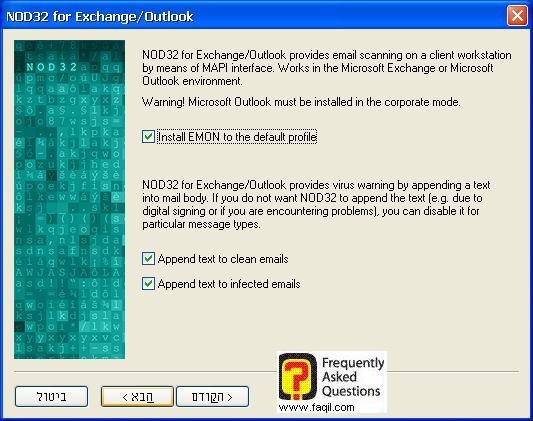
„Ф„©„Ь„Ю„™ „Ф„С„Ч„Щ„®„Х„™ „Ф„†„Ы„Х„†„Х„™:
„™„Х„§„Щ„Ґ „Ь„Ы„Э „Ч„Ь„Х„Я „©„Р„Х„Ю„® „©„Ь„§„†„Щ „Ф„Ф„™„І„†„Ф „Ф„°„Х„§„Щ„™, „С„У„І„Х „©„Ф„Т„У„®„™„Э „Р„™ „Ф„С„Ч„Щ„®„Х„™ („§„®„Ю„Ш„®„Щ„Э) „Ф„†„Ы„Х„†„Х„™.
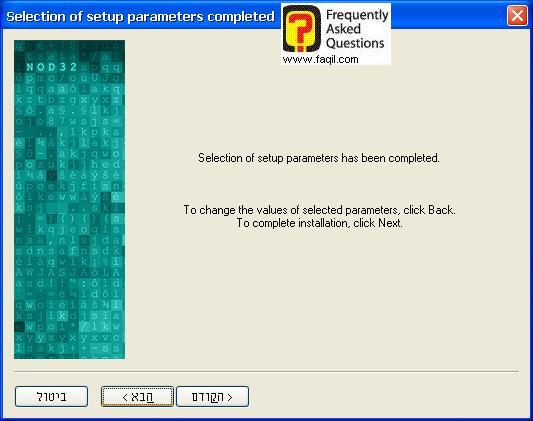
„С„Ю„Щ„У„Ф „Х„Ь„Р-„Ь„Ч„¶„Х „Ґ„Ь „Ф„І„Х„У„Э (Back)
„С„Ю„Щ„У„Ф „Х„Ы„Я-„Ь„Ч„¶„Х „Ґ„Ь „ԄфР(Next)
„Ь„Р„Ч„® „Ф„™„І„†„Ф „©„™„Ю„©„Ъ „Ц„Ю„Я „І„¶„® „Ю„Р„Х„У , „™„Х„§„Щ„Ґ „Ь„Ы„Э „Ф„Х„У„Ґ„Ф „Ф„Р„Э „Ь„Ф„§„Ґ„Щ„Ь „Ю„Ч„У„© „Р„™ „Ф„Ю„Ч„©„С („Ы„У„Щ „©„Ф„Р„†„Ш„Щ„Х„Щ„®„Х„° „Щ„§„Ґ„Ь ).
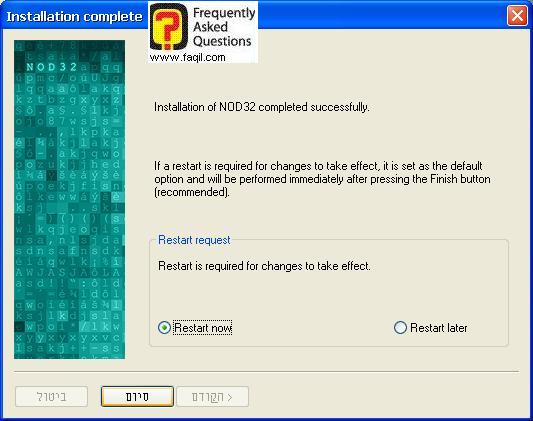
„С„Ю„Щ„У„Ф „Х„Ы„Я-„Ь„Ч„¶„Х „Ґ„Ь Restart Now
„С„Ю„Щ„У„Ф „Х„Ь„Р- „Ь„Ч„¶„Х „Ґ„Ь Restart Later .
„Х„Ь„Ч„¶„Х „Ґ„Ь end („°„Щ„Х„Э).
„С„Ф„¶„Ь„Ч„Ф
пїњ
***

